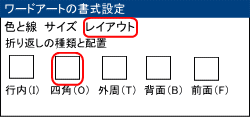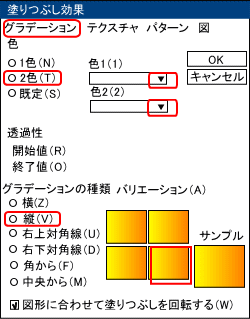 (ここでの、色の選択は、皆さんの好きな色を自 由に選んでください) 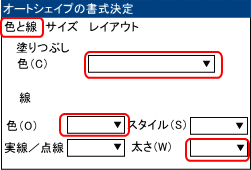 |
塗りつぶし効果ダイアログボックス<グラデーション>のページのページから 手順 6.色の選択欄から−2色(T)を選択します 7.色1(1)−から黄色を選びます 8.色2(2)−からオレンジを選びます 9.グラデーションの種類の選択欄から−縦(V)を選択します 10.バリエーション(A)の欄から右下を選択し、クリックしてください <OK>をクリックすると、もう一度ワードアートの書式設定のページに戻ります ここで線の色を選びます 11.<線 色(O) ▼>をクリックし、<線なし>を選択して、クリックしてください <OK>をクリックしてページを閉じます。 ワードのページでは Welcome home の文字が、グラデーションのカラーになります。 |